Cómo actualizar Ubuntu a 20.10
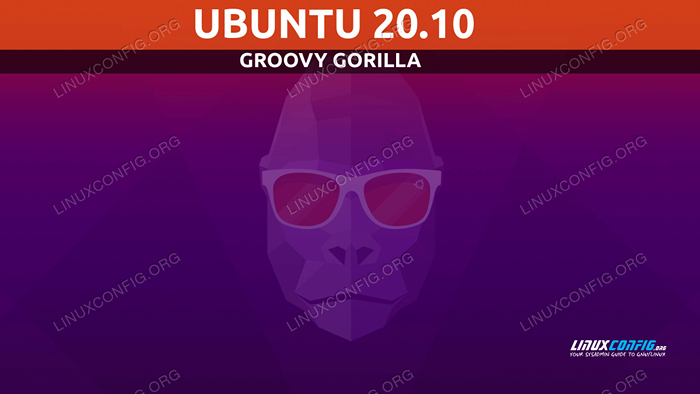
- 3804
- 944
- Sra. Lorena Sedillo
El nuevo ubuntu 20.Se espera que 10 se lance el 22 de octubre de 2020. Sin embargo, no hay necesidad de esperar hasta entonces.
Si te sientes aventurero puedes actualizar a Ubuntu 20.10 hoy. Todo lo que necesita es tener Ubuntu 20 completamente actualizado y actualizado.04 fosa focal a su disposición.
En este cómo actualizar Ubuntu a 20.10 Groovy Gorilla Tutorial aprenderás:
- Cómo actualizar y actualizar completamente su sistema Ubuntu actual.
- Cómo configurar el actualizador de lanzamiento.
- Cómo actualizar su sistema Ubuntu.
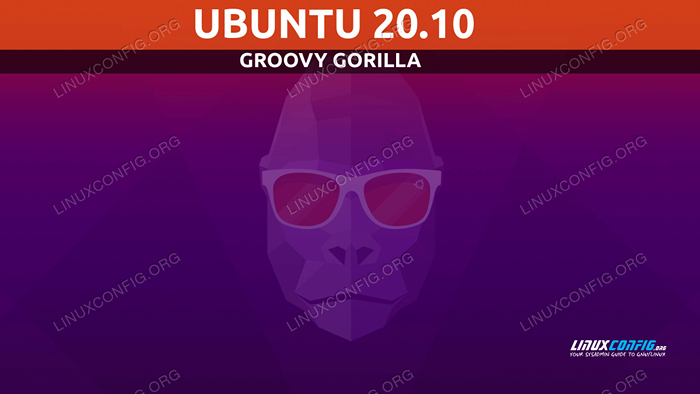 Ubuntu a 20.10 Gorilla Groovy
Ubuntu a 20.10 Gorilla Groovy Requisitos y convenciones de software utilizados
| Categoría | Requisitos, convenciones o versión de software utilizada |
|---|---|
| Sistema | Ubuntu 20.04 fosa focal |
| Software | N / A |
| Otro | Acceso privilegiado a su sistema Linux como root o a través del sudo dominio. |
| Convenciones | # - requiere que los comandos de Linux dados se ejecuten con privilegios raíz directamente como un usuario raíz o mediante el uso de sudo dominiops - Requiere que los comandos de Linux dados se ejecuten como un usuario regular no privilegiado |
Cómo actualizar Ubuntu a 20.10 Groovy Gorilla instrucciones paso a paso
NOTA
Tenga en cuenta que solo podrá realizar la actualización de Ubuntu a 20.10 solo de Ubuntu 20.Versión 04. Si desea actualizar desde Ubuntu 19.04 o 19.10 Primero debe actualizar el sistema a Ubuntu 20.04 Antes de continuar con Ubuntu 20.10 procedimiento de actualización.
- Actualizar y actualizar completamente su Ubuntu 20 actual.04 Sistema Linux.Ejecutar los siguientes comandos:
$ sudo apt actualización $ sudo apt actualización $ sudo apt dist-upgrade
- Elimine todos los paquetes ya no requeridos:
$ sudo apto autoremove
- Configurar la actualización de la versión.
Abra y edite el/etc/update-manager/lanzamiento-upradesarchivo y asegurarse de que elInmediatovariable se establece ennormal.# Comportamiento predeterminado para la actualización de la versión. [Predeterminado] # comportamiento de solicitud predeterminado, opciones válidas: # # nunca - nunca verifique una nueva versión. # Normal: verifique si hay una nueva versión disponible. Si se encuentra más de un nuevo lanzamiento #, el actualizador de lanzamiento intentará actualizar a # la versión que le ocurra inmediatamente a la versión # de la actualización actualmente. # LTS: verifique si hay una nueva versión de LTS disponible. El # actualizador intentará actualizarse a la primera versión de LTS disponible después de # el que actualmente se ejecuta. Tenga en cuenta que esta opción no debe usarse # si la versión de carrera actualmente no es en sí misma una versión LTS #, ya que en ese caso el actualizador no podrá determinar si hay una versión más nueva disponible. Aviso = normal
Guarda el archivo.
- Comienza el Ubuntu 20.10 Proceso de actualización ejecutando el siguiente comando:
$ sudo do-libe-upgrade
NOTA
En caso de que esté actualizando a Ubuntu 20.10 Antes de su fecha de lanzamiento, debe usar-dcambiar como en$ sudo do-release-upgrade -dPara activar el proceso de actualización.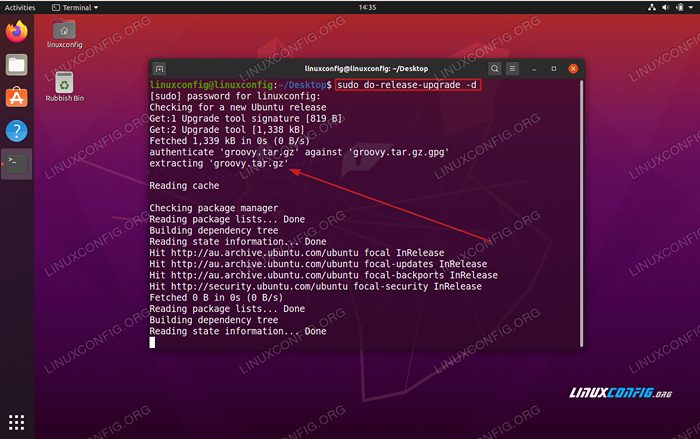 Actualización a 20.10 Gorilla Groovy.
Actualización a 20.10 Gorilla Groovy. 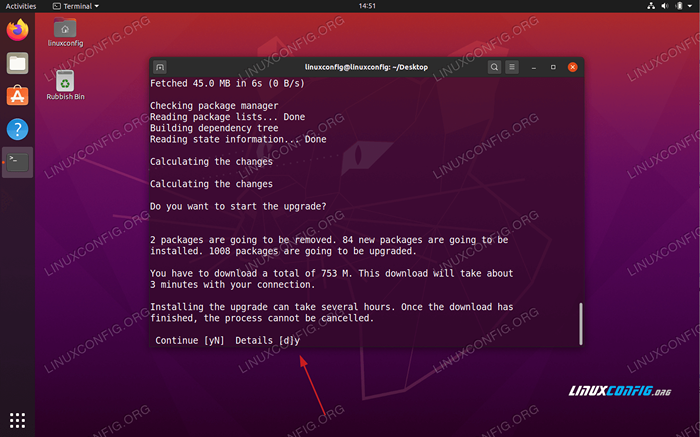 Actualización a 20.10 Gorilla Groovy. Tipo
Actualización a 20.10 Gorilla Groovy. Tipo Ycontinuar.
- Reinicie su sistema Ubuntu. Cuando termine la actualización de Ubuntu, reinicie el sistema. Una vez que surja el sistema, ejecutará Ubuntu 20.10 Groovy Gorilla Linux Sistema !
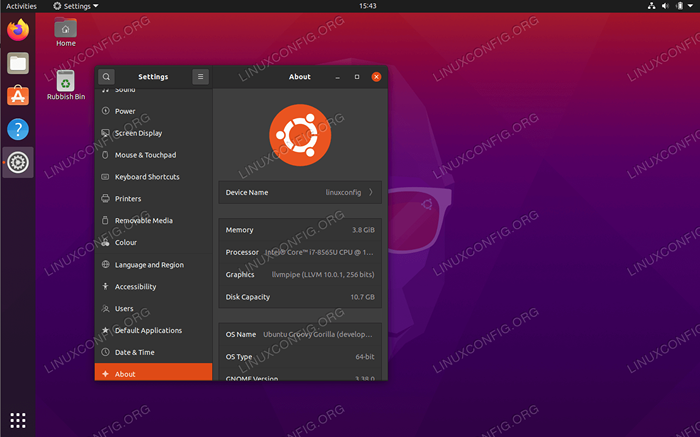 Actualización completa de Ubuntu 20.04 a Ubuntu 20.10 NOTA
Actualización completa de Ubuntu 20.04 a Ubuntu 20.10 NOTA
El fondo de pantalla predeterminado debe cambiarse manualmente. Simplemente haga clic derecho en su escritorio y presione elCambiar el fondobotón.Disfrutar !!!
Tutoriales de Linux relacionados:
- Cosas para instalar en Ubuntu 20.04
- Cosas que hacer después de instalar Ubuntu 20.04 fossa focal Linux
- Ubuntu 20.04 trucos y cosas que quizás no sepas
- Ubuntu 20.04 Guía
- Cosas para instalar en Ubuntu 22.04
- Cosas que hacer después de instalar Ubuntu 22.04 Jellyfish de Jammy ..
- Ubuntu 22.04 Guía
- Cómo instalar los controladores Nvidia en Ubuntu 20.10 Groovy ..
- Cómo actualizar Ubuntu de 22.04 a 22.10
- Ubuntu 20.04 Hadoop
- « Cómo configurar SmartD y ser notificado de problemas de disco duro por correo electrónico
- comando de sudo apt-add-repository no se encuentra? »

